У вас нет разрешения на выполнение этого действия OR-CAC-08 в Google Payments
Покупка и оплата приложений и услуг в Интернете удобны благодаря решениям Google Payments. Вы можете оплатить любую покупку в приложении или подписку на услугу сразу, выполнив всего несколько шагов. Однако некоторые пользователи сталкиваются с ошибка OR-CAC-08 при настройке своих Google Payments. В некоторых случаях они не могут зачислить платеж на счет своего оператора мобильной связи. У других возникает ошибка, когда у них есть новый мобильный телефон.
Ошибка Google Pay OR-CAC-08 дает сообщение, «У вас нет разрешения на выполнение этого действия. [OR-CAC-08]”. Когда пользователи пытаются добавить другой способ оплаты, появляется эта ошибка: «Ваш аккаунт Google не авторизован для использования Google Payments. Обратитесь к администратору Google Apps своей организации ».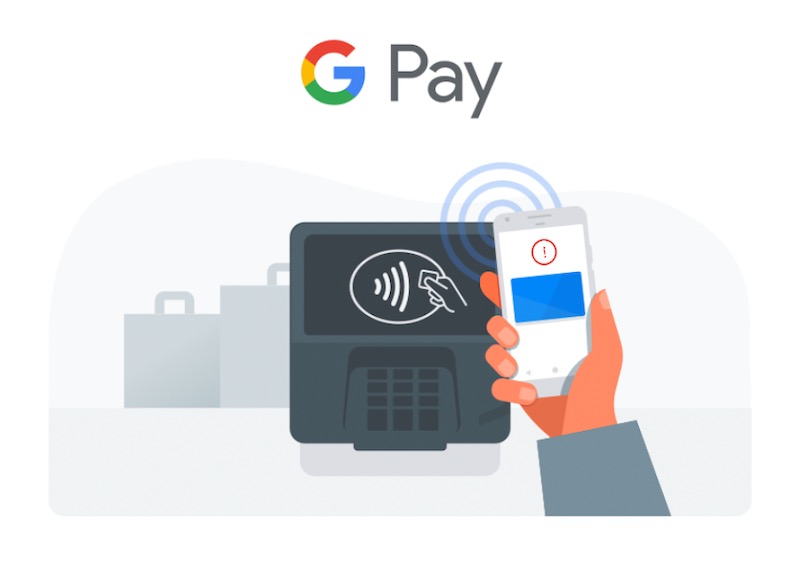 Кредит: Google
Кредит: Google
Исправьте и устраните ошибку Google Payments is not Allowed OR-CAC-08
Однозначного решения ошибки OR-CAC-08 в Google Payments может не быть. Но несколько методов устранения неполадок могут помочь вам решить проблему. Попробуйте применять каждое решение по одному и проверьте, работает ли оно при устранении ошибки.
Метод №1 – Повторно добавьте свой мобильный биллинг в качестве способа оплаты
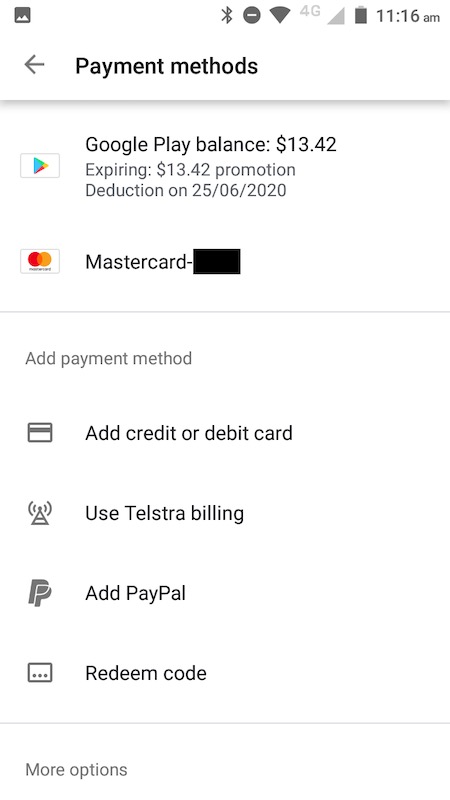
Программы для Windows, мобильные приложения, игры - ВСЁ БЕСПЛАТНО, в нашем закрытом телеграмм канале - Подписывайтесь:)
Сначала удалите свой телефонный платежный аккаунт в качестве одного из способов оплаты. Затем попробуйте добавить его еще раз.
- В вашем браузере перейдите в https://pay.google.com/#paymentMethods.
- Войдите в свой аккаунт.
- Найдите свой мобильный платежный аккаунт.
- Щелкните Удалить рядом с ним.
- Еще раз выберите «Удалить» для подтверждения.
- Теперь найдите способ оплаты Добавить.
- Выберите Добавить к оплате счета.
Метод №2 – Очистить кеш в Google Pay

Очистка кеша приведет к удалению временных файлов, которые могут способствовать возникновению ошибки. Вы также можете очистить кеш перед добавлением способа оплаты.
- На мобильном устройстве перейдите в меню настроек.
- Выберите Приложения и уведомления.
- Ищите Google Pay.
- Коснитесь опции Хранилище.
- Ищите чистый кеш или хранилище. Нажмите на кнопку.
Метод № 3 – Подождите, пока ваш мобильный биллинг станет доступным
Большинство мобильных биллингов становятся недоступными в течение 14 дней после обновления. Это связано с проверками соответствия требованиям Google, которые проводятся каждые 14 дней. Если ваш мобильный биллинг еще не включен, попробуйте перепроверить его через 14 дней.
Метод №4 – Попробуйте другой способ оплаты
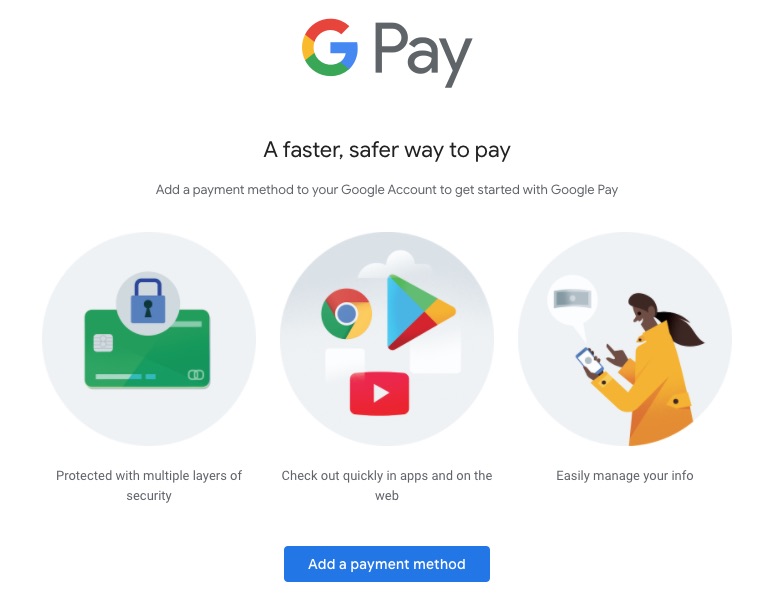 Кредит: Диспетчер Windows
Кредит: Диспетчер Windows
Если ни одно из вышеперечисленных решений не помогло, вы можете попробовать совершить покупку, используя другой способ оплаты. Добавьте новый платежный аккаунт, если у вас есть только мобильный биллинг в Google Payment.
Сработал ли у вас какой-либо из вышеперечисленных методов? Дайте нам знать в комментариях ниже.
Программы для Windows, мобильные приложения, игры - ВСЁ БЕСПЛАТНО, в нашем закрытом телеграмм канале - Подписывайтесь:)



